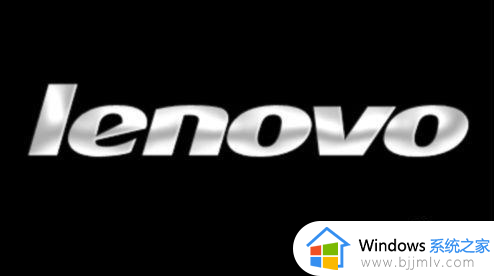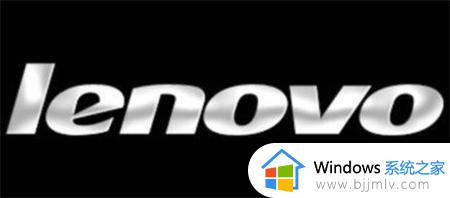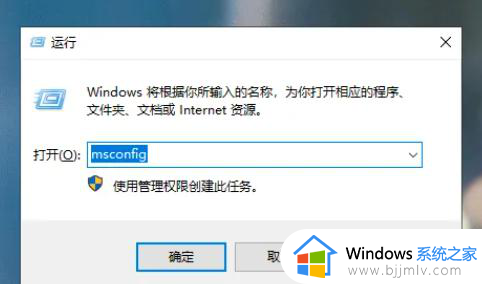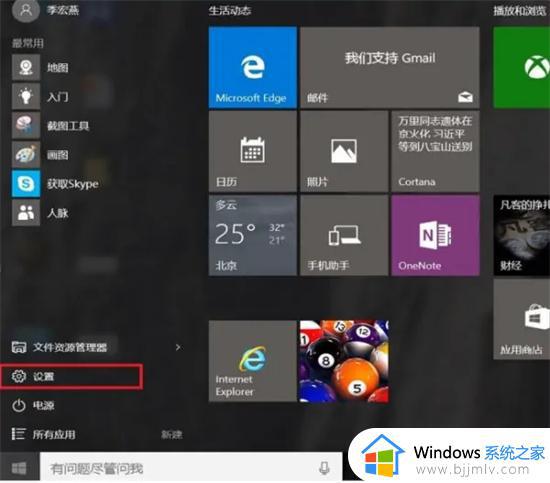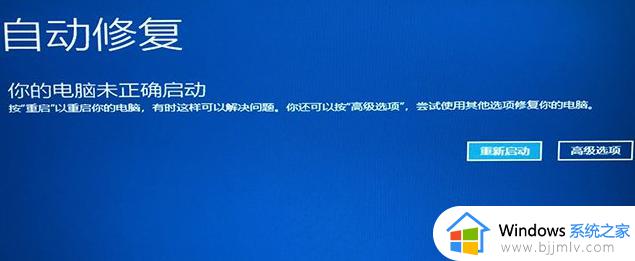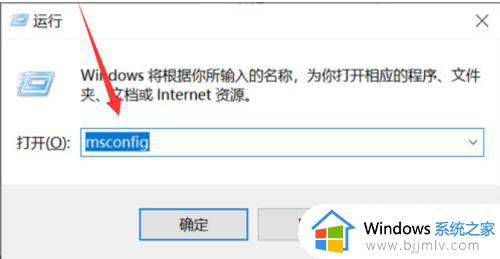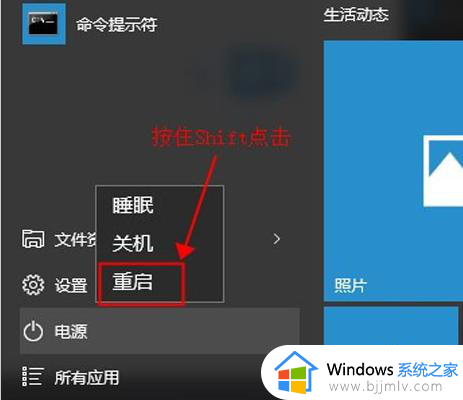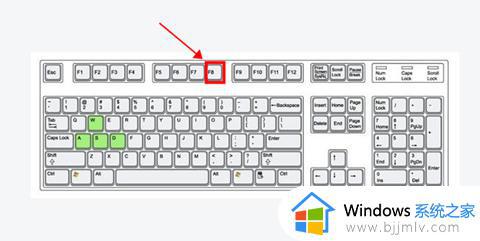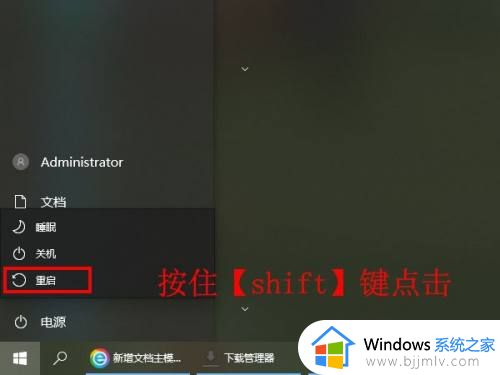联想电脑win10如何进入安全模式 联想win10系统安全模式怎么进入
更新时间:2023-02-20 10:02:36作者:runxin
在启动win10电脑的时候,用户可以通过快捷键来强制进入安全模式,从而进行系统的修复杀毒,然而当前市面上不同品牌的win10电脑在进入安全模式的方式也不同,对此联想电脑win10如何进入安全模式呢?接下来小编就来教大家联想win10系统安全模式进入教程。
具体方法:
方法一:
第一步,在按电源键开机后,会出现联想的logo,即“lenovo”,这时候按【F8】或者【shift+F8】。

第二步,即可进入安全模式。

方法二:
第一步,按下【windows+R】,打开【运行】,输入【msconfig】后,点击【确定】
第二步,打开【系统配置】窗口后,点击【引导】
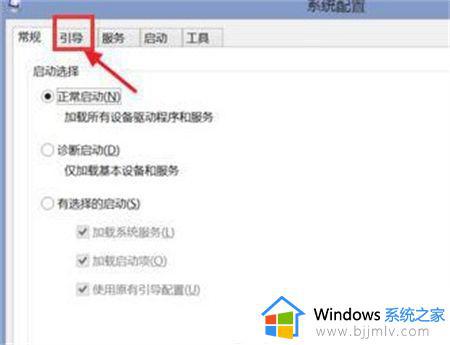
第三步,勾选【安全引导】后,选择需要的安全模式,通常选1(标准安全模式)或者4(带网络安全模式),选择后确定,最后重启电脑,即可进入刚才所选的安全模式了
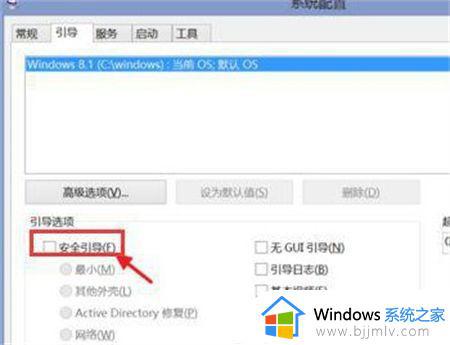
以上就是小编给大家介绍的联想win10系统安全模式进入教程了,还有不懂得用户就可以根据小编的方法来操作吧,希望能够帮助到大家。